Xiaomi Miルーター3用L2TP設定ガイド
VPN Unlimitedユーザーの皆様へ
このガイドでは、L2TPプロトコルを使用してXiaomiルーターでVPNをセットアップする方法をステップバイステップで説明します。L2TPプロトコルの詳細については、L2TP VPNプロトコルとは何かという詳細記事をご覧ください。
Xiaomi Mi WiFi router 3 L2TPとは何ですか?Xiaomi Mi RouterでL2TPを設定する方法は?こちらでご確認ください!
Mi RouterセットアップのためのVPN Unlimitedの手動構成設定を生成する
まず、KeepSolidユーザーオフィスで、L2TP接続のためのログインとパスワード、サーバーのドメイン名などの手動設定を取得する必要があります。
チュートリアルVPN構成を手動で作成する方法で説明されているいくつかの簡単なステップを踏めば、必要な情報を簡単に入手することができます。
XiaomiルーターでL2TP VPN接続をセットアップする
- リンクmiwifi.comで利用可能なXiaomi Miルーターのコントロールパネルにアクセスします。コントロールパネルに初めてサインインする場合、パスワードの設定を求められます。
- コントロールパネルの下部にあるAdvanced(詳細設定)をクリックし、VPNのセクションに進みます。
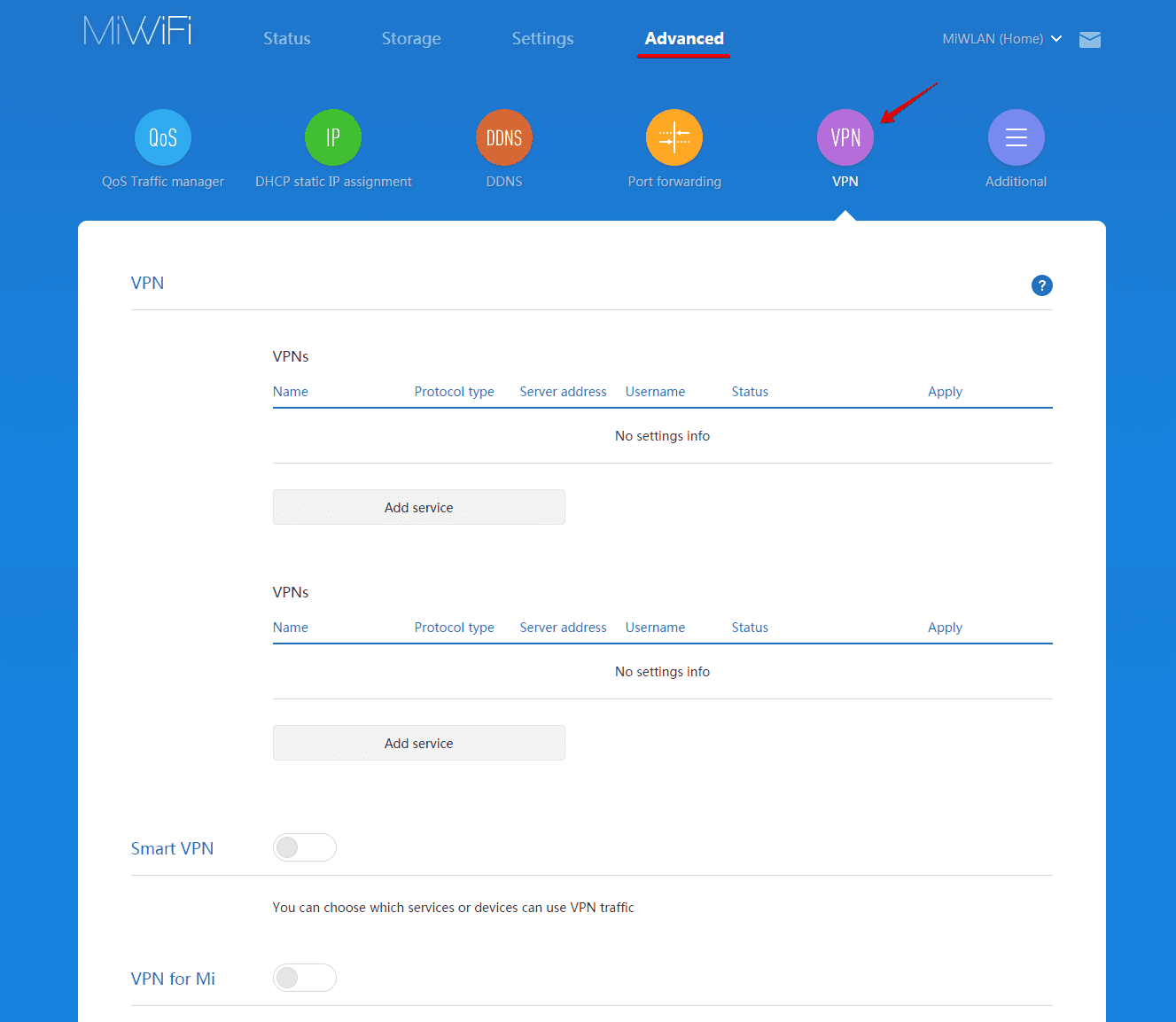
- Add service(サービスの追加)をクリックします。

4. Add service(サービスの追加)画面の各項目を、以下の手順で入力します。
- Name(名称): VPN接続のカスタム名を入力します。この例では、VPN_Unlimitedとなっています。
- Protocol type(プロトコルタイプ): L2TPを選択します。
- Server(サーバー): 選択したVPNサーバーのドメイン名を入力します。
- Username(ユーザー名): ユーザーオフィスで以前に生成したVPN Unlimitedの手動設定からのログインを貼り付ける。
- Password(パスワード): マニュアルコンフィギュレーション設定にあるパスワードを貼り付けます。
5. 完了したら、Save(保存)をクリックします。
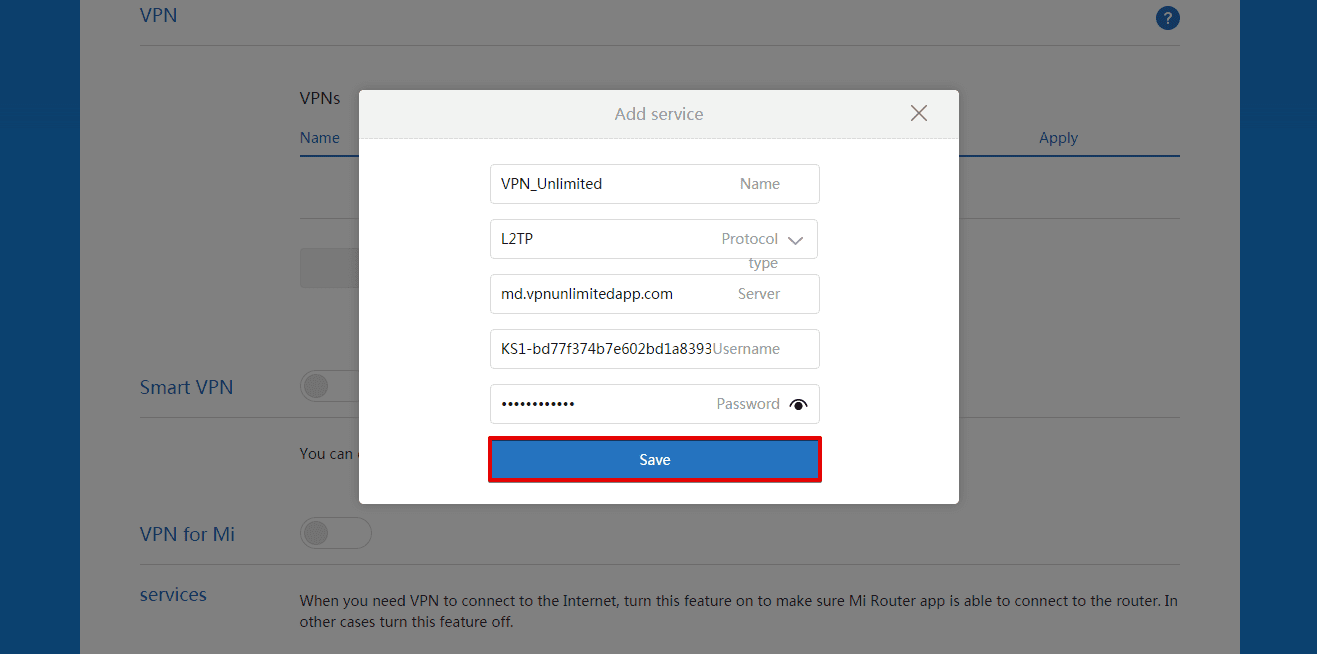
Xiaomi Mi Router 3からVPNサーバーに接続する
作成したVPN接続は、VPNの下に表示されます。Connect(接続)をクリックし、VPN接続が確立されるのを待ちます。
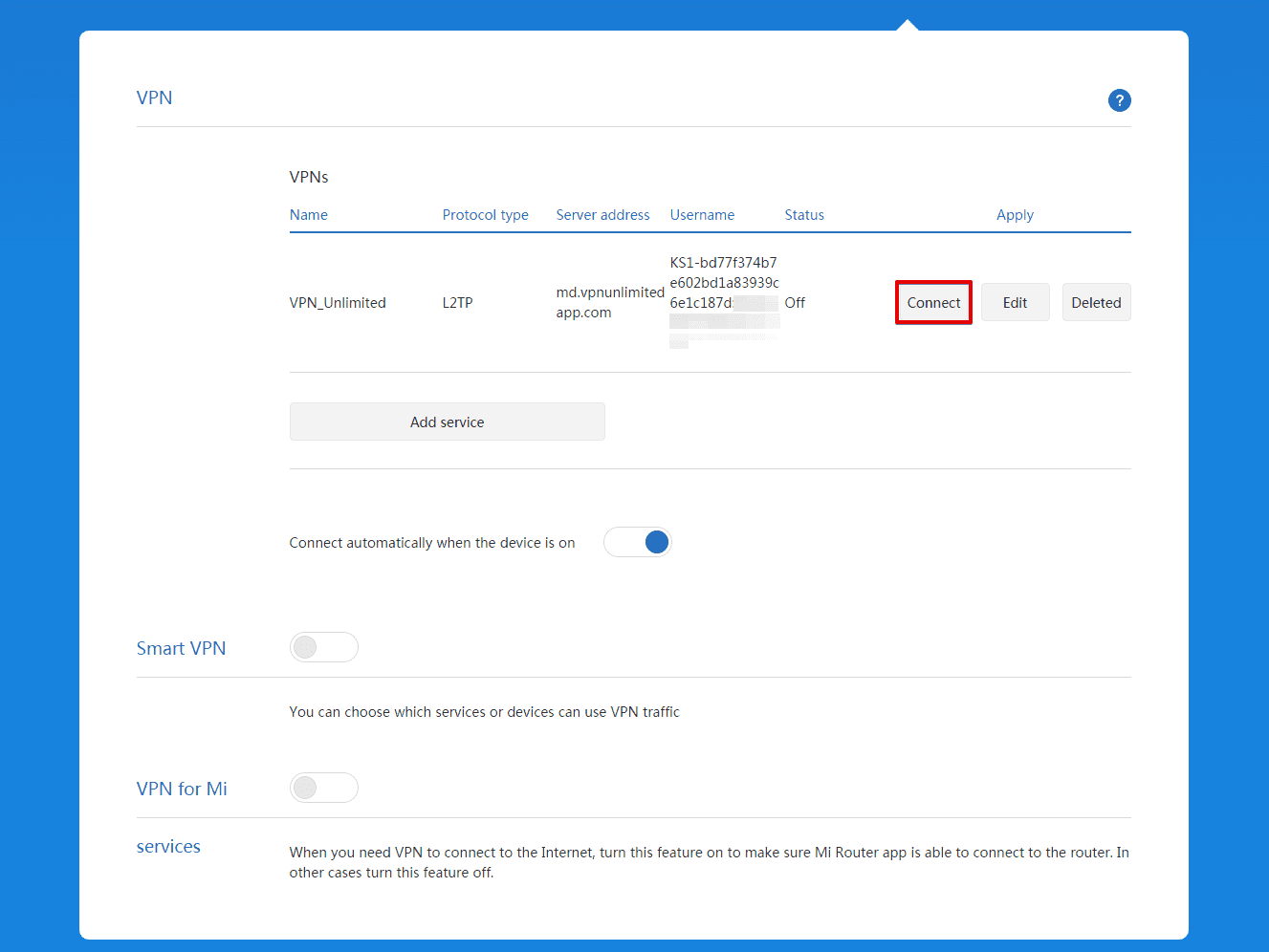
接続に成功すると、ステータスがConnected(接続済み)に変わります。
Xiaomi Mi 3 Routerを再起動後に自動的にVPNに接続したい場合は、Connect automatically when device is on(デバイスの電源が入ると自動的に接続する)の横にあるチェックボックスをオンにします。
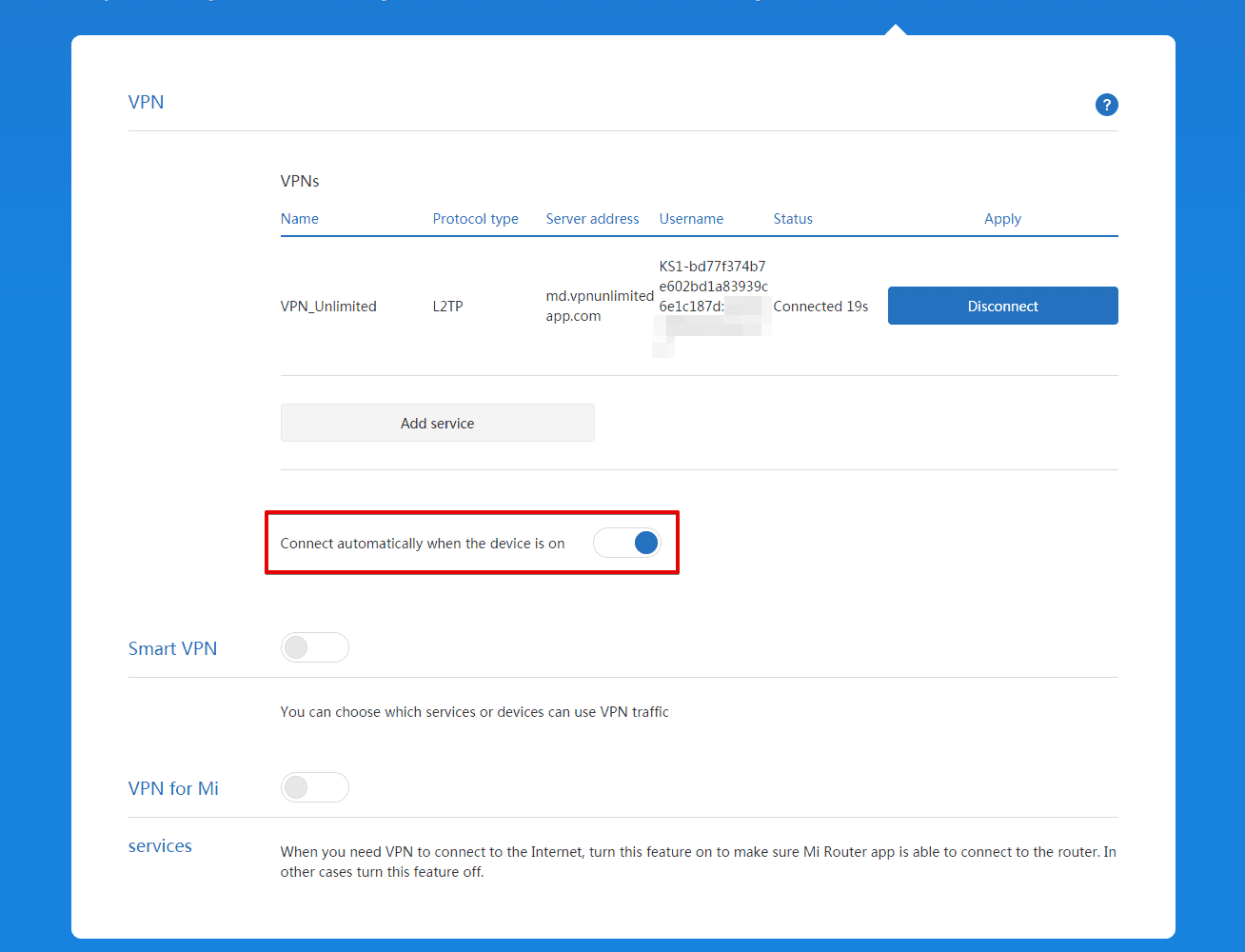
Xiaomi Mi Router 3を経由してVPNサーバーとの接続を解除
VPNサーバーとの接続を解除するには、XiaomiルーターのAdvanced(詳細)> VPN設定でDisconnect(接続解除)をクリックし、接続が無効になるまで待ちます。
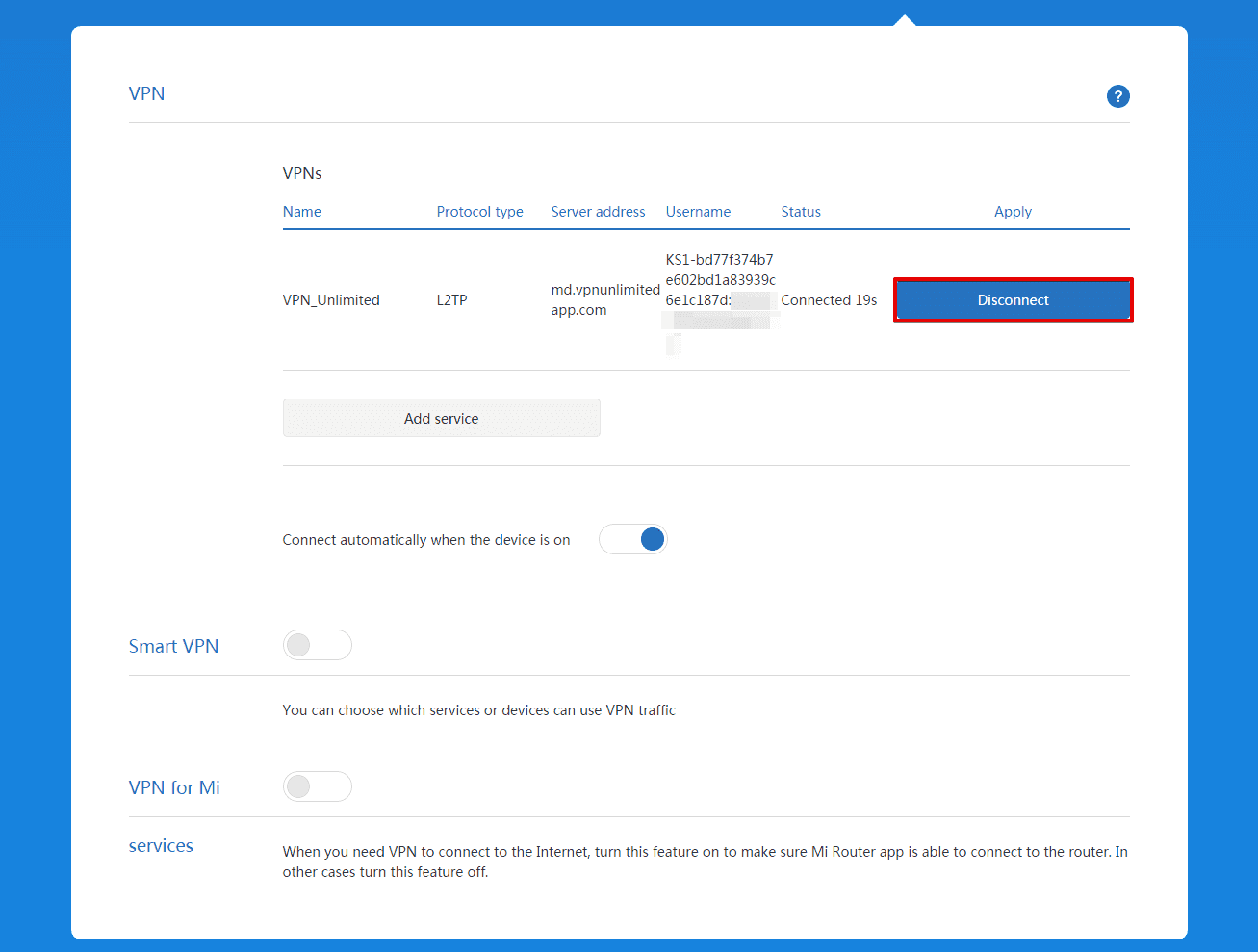
Mi RouterのセットアップのためのVPNに関するポイント
さて、これでXiaomi Mi Router 3にL2TP VPN接続を自分でセットアップする方法がわかりましたね。他のデバイスでVPNをセットアップする必要がある場合は、マニュアルページをご覧いただくか、[email protected] からカスタマーサポートにお問い合わせください。
今すぐVPN Unlimitedをお試しください!
7日間のトライアルと30日間の返金保証で、VPNがどれほど大きな違いをもたらすか、37日間お試しいただけます!